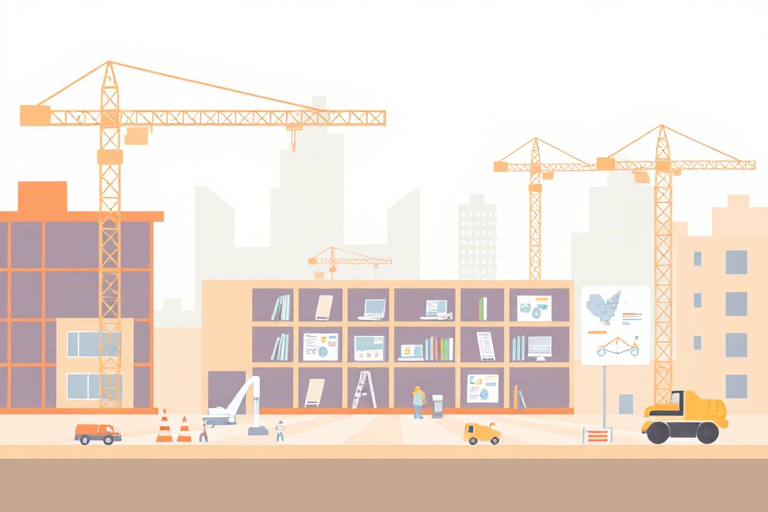p6项目管理软件项目栏看不全怎么办?教你快速解决显示问题
在使用Oracle Primavera P6项目管理软件进行项目规划、进度控制和资源调配时,许多用户会遇到一个常见且令人困扰的问题:项目栏(Project Column)无法完整显示,部分内容被截断或隐藏。这不仅影响工作效率,还可能导致关键信息遗漏,进而影响项目决策。本文将深入剖析这一问题的根本原因,并提供一套系统化的解决方案,帮助您快速恢复项目栏的完整显示功能。
一、问题现象描述
当用户打开P6项目视图(如甘特图、日历视图或网络图)时,可能会发现:
- 项目名称列只显示部分文字,后面用省略号“...”代替;
- 关键日期字段(如开始/结束时间)被压缩成极小宽度;
- 自定义字段(如成本、进度状态等)完全不可见;
- 滚动条无法拖动至最右侧查看完整内容;
- 不同分辨率或缩放比例下表现不一致。
这种现象往往出现在多列并排展示复杂项目数据时,尤其是在处理大型项目或多项目组合管理场景中更为明显。
二、根本原因分析
1. 列宽设置不当
这是最常见的原因之一。默认情况下,P6为每个列分配固定宽度,如果用户未手动调整列宽,或者导入模板时列宽配置不合理,就容易导致内容溢出。例如,一个包含长项目名称的列若仅保留默认的50像素宽度,自然无法容纳全部文本。
2. 显示器分辨率或缩放比例问题
现代办公环境中,显示器尺寸多样,Windows系统的DPI缩放功能(尤其是125%、150%等高倍率)会影响P6界面元素的实际渲染效果。即使列宽设置合理,在高缩放比例下也可能因像素计算偏差而出现截断。
3. 用户权限与视图配置差异
某些企业采用基于角色的权限管理机制。不同用户可能拥有不同的“项目视图模板”权限,导致同一项目在不同账号下显示效果不同。比如,普通成员只能看到预设列,而项目经理可自定义扩展列,从而造成视觉错位。
4. 软件版本兼容性问题
老旧版本的P6(如P6 EPPM 17.x以下)对新操作系统(如Windows 10/11)的支持存在缺陷,尤其在图形渲染方面可能存在Bug。升级到最新版本后,此类问题通常能得到缓解。
5. 数据量过大引发性能瓶颈
当项目包含数千个活动或多个子项目时,P6需要加载大量数据到内存中。若计算机硬件配置较低(如内存不足、CPU性能弱),系统可能优先优化核心区域显示,牺牲部分列的渲染质量以提升响应速度。
三、解决方案详解
1. 手动调整列宽(基础操作)
步骤如下:
- 进入目标项目视图(如“项目工作区”中的甘特图);
- 将鼠标悬停在任意两列之间的分隔线上(会出现双箭头符号);
- 点击并拖动分隔线向右移动,即可扩大当前列宽度;
- 重复此过程调整其他列,直至所有重要字段清晰可见;
- 保存当前视图为“我的视图”以便下次直接调用。
提示:建议先对关键列(如项目名称、工期、责任人)进行重点调整,再逐步优化其余列。
2. 使用“自动适应列宽”功能
P6内置了一个智能功能,可根据内容长度自动拉伸列宽:
- 右键点击任一列标题栏 → 选择“自动调整列宽”;
- 系统将扫描该列所有单元格内容,动态设置最优宽度;
- 适用于批量修复多列宽度不均的情况。
此方法特别适合刚导入数据后的首次优化,避免逐列手动拖拽的繁琐操作。
3. 检查并修改显示缩放设置
若问题随屏幕缩放变化而发生,请按以下步骤排查:
- 右键桌面空白处 → “显示设置” → 查看当前缩放比例(建议保持在100%);
- 若必须使用高缩放(如125%),尝试在P6中启用“高DPI支持”选项(需管理员权限);
- 重启P6客户端,观察是否改善。
对于远程桌面或虚拟机环境,还需确保客户端与服务器端缩放策略同步。
4. 清除缓存与重置视图模板
长时间使用后,P6本地缓存可能积累异常数据,导致视图异常:
- 关闭P6程序;
- 导航至本地缓存目录:
%APPDATA%\Oracle\Primavera P6\Cache; - 删除其中所有文件(备份重要配置后再操作);
- 重新启动P6,系统将重建默认缓存;
- 重新加载所需视图,确认问题是否解决。
注意:此操作不会影响服务器上的项目数据,仅清理本地临时文件。
5. 升级软件版本与补丁更新
强烈建议定期检查并安装官方发布的最新补丁包:
- 访问Oracle官网或内部IT部门获取最新版本信息;
- 下载并执行升级程序(注意备份现有数据库);
- 升级完成后,测试项目栏显示是否恢复正常;
- 若仍有问题,联系Oracle技术支持获取专项修复方案。
新版P6增强了对现代操作系统的兼容性,显著减少了UI渲染错误的发生概率。
6. 合理精简列数,优化视图设计
并非所有列都必须同时显示。可通过以下方式优化:
- 在“列设置”对话框中,取消勾选非必要列(如历史备注、冗余编号);
- 创建多个专用视图:如“日常监控视图”、“高层汇报视图”、“详细分析视图”;
- 利用“冻结列”功能锁定关键字段(如项目名称、负责人),防止滚动时丢失焦点。
这样既能减少列宽压力,又能提高用户体验。
四、预防措施与最佳实践
1. 建立标准化视图规范
由项目管理部门制定统一的“项目视图标准”,包括:
- 推荐列宽范围(如项目名≥150px,工期≥80px);
- 必填列清单(如WBS编号、责任单位、计划完成时间);
- 禁止随意删除或新增列(除非经审批)。
2. 定期维护与培训
每月组织一次P6使用培训,内容涵盖:
- 如何正确调整列宽及保存视图;
- 常见显示问题的自查流程;
- 团队协作中共享视图的方法(通过“共享视图”功能)。
3. 硬件资源配置建议
对于大型项目组,建议配置如下硬件:
- 内存 ≥ 16GB(推荐32GB用于多项目并发);
- 显卡 ≥ NVIDIA Quadro系列或同等性能;
- 显示器分辨率 ≥ 1920x1080(推荐双屏显示)。
4. 利用P6 API进行自动化修复
高级用户可编写脚本(Python + P6 REST API)实现批量列宽调整:
# 示例伪代码:自动适配列宽
for column in project_columns:
if column.width < min_required_width:
set_column_width(column, min_required_width)
适用于公司级项目管理系统,极大提升效率。
五、总结与展望
“p6项目管理软件项目栏看不全”虽是一个看似微小的技术问题,实则直接影响项目管理人员的工作效率与决策准确性。通过本文介绍的六大解决方案——从基础列宽调整到高级API自动化,用户可根据自身情况灵活选择应对策略。未来随着P6持续迭代(如引入AI辅助列优化、云原生架构支持),此类问题将逐步成为历史。但现阶段,掌握正确的诊断与修复技巧仍是每位P6使用者必备的能力。
无论你是新手还是资深用户,只要遵循上述方法,都能轻松解决项目栏显示不全的问题,让P6真正成为高效项目的得力助手。